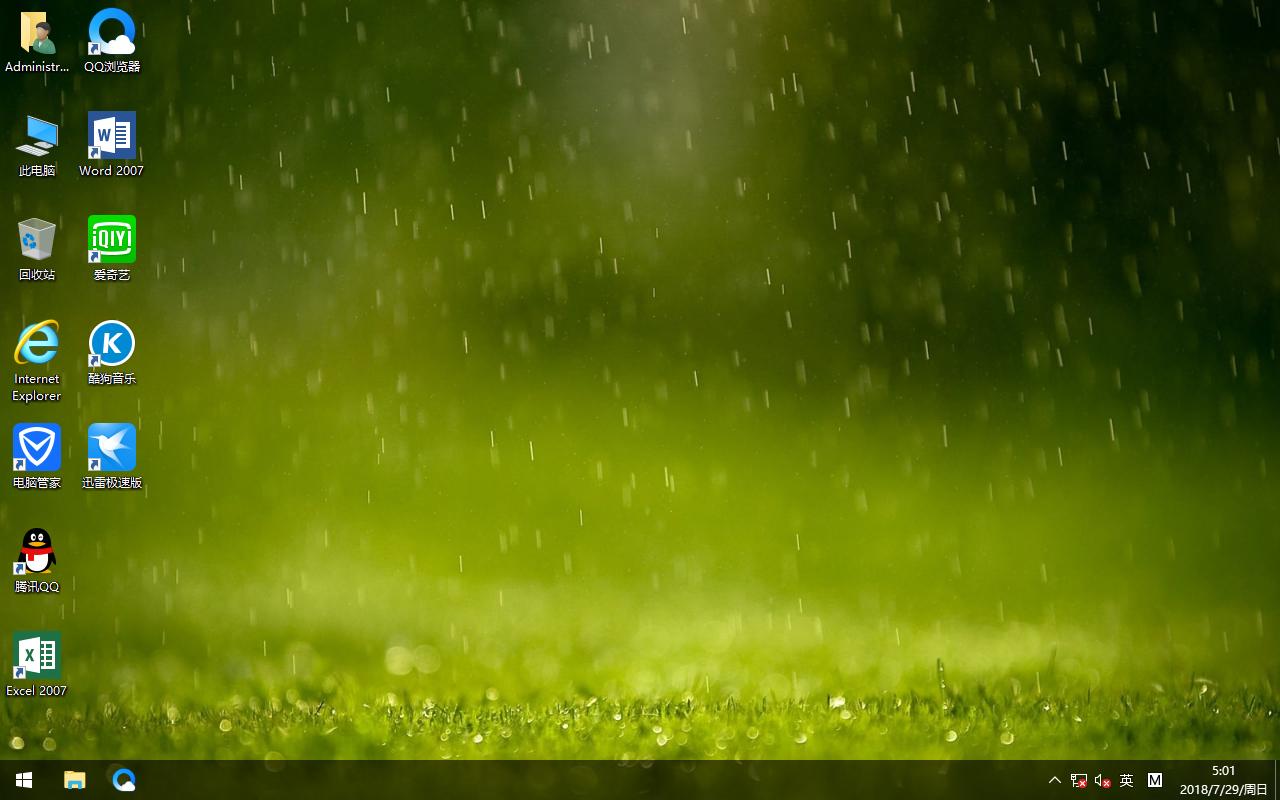打印机拒绝访问,本文教您打印机拒绝访问怎样处理
最近有一位用户共享打印机的时候,系统提示:共享打印机拒绝访问。这位用户查看之后发现用户和组没有everyone,所以才会导致打印机拒绝访问的情况,那么,这样的情况应该怎么解决呢?下面,小编给大家带来了打印机拒绝访问的处理图文。
在办公的时候,很多时候都会使用打印机共享的功能,这样大家打印文件就方便很多了。而打印机的连接经常会出现很多问题,其中windows无法连接到打印机,拒绝访问,最为常见,也最为棘手,下面,小编给大家介绍打印机拒绝访问的处理方法。
打印机拒绝访问怎么解决
首先,在桌面开始菜单点击右键,在打开的菜单栏当中点击“控制面板”。
win10_1/windows10_1118030804_1.jpg" title="拒绝访问" alt="拒绝访问">
拒绝访问图解详情-1
然后把查看方式修改为“大图标”,找到“设备和打印机”点击进入。
win10_1/windows10_1118030804_2.jpg" title="共享打印机" alt="共享打印机">
共享打印机图解详情-2
在共享的打印机上单机右键,选择“属性”。
windows10_1118030804_3.jpg" title="电脑打印机" alt="电脑打印机">
电脑打印机图解详情-3
进入属性,切换到“共享”选项卡,在共享名字中输入正确的共享名字
Windows10_1118030804_4.jpg" title="共享打印机" alt="共享打印机">
共享打印机图解详情-4
在打印机属性界面点击“安全”选项卡,点击“高级”。
Windows10_1118030804_5.jpg" title="打印机" alt="打印机">
打印机图解详情-5
点击“立即查找”,在搜索的结果框中双击“everyone”。
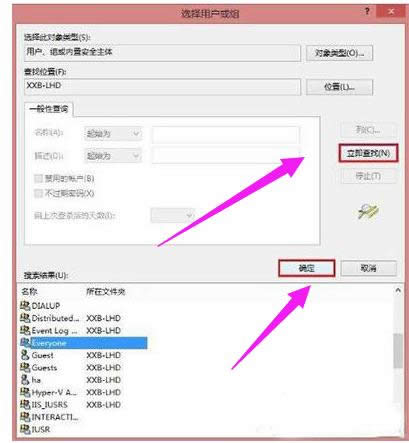
打印机图解详情-6
在“选择用户或组”中点击确定
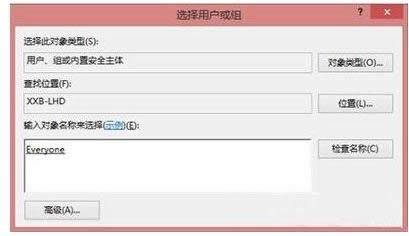
共享打印机图解详情-7
接着回到打印机属性界面“安全”选项卡中,在“组合用户名”下面选中“everyone”,在下面权限框中把所有的选项卡都勾选“允许”,点击应用并确定,重启计算机即可。
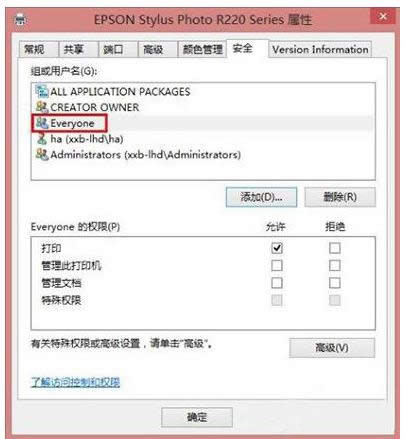
共享打印机图解详情-8
以上就是打印机拒绝访问的解决经验。
推荐系统
番茄花园 Windows 10 极速企业版 版本1903 2022年7月(32位) ISO镜像快速下载
语言:中文版系统大小:3.98GB系统类型:Win10新萝卜家园电脑城专用系统 Windows10 x86 企业版 版本1507 2022年7月(32位) ISO镜像高速下载
语言:中文版系统大小:3.98GB系统类型:Win10笔记本&台式机专用系统 Windows10 企业版 版本1903 2022年7月(32位) ISO镜像快速下载
语言:中文版系统大小:3.98GB系统类型:Win10笔记本&台式机专用系统 Windows10 企业版 版本1903 2022年7月(64位) 提供下载
语言:中文版系统大小:3.98GB系统类型:Win10雨林木风 Windows10 x64 企业装机版 版本1903 2022年7月(64位) ISO镜像高速下载
语言:中文版系统大小:3.98GB系统类型:Win10深度技术 Windows 10 x64 企业版 电脑城装机版 版本1903 2022年7月(64位) 高速下载
语言:中文版系统大小:3.98GB系统类型:Win10电脑公司 装机专用系统Windows10 x64 企业版2022年7月(64位) ISO镜像高速下载
语言:中文版系统大小:3.98GB系统类型:Win10新雨林木风 Windows10 x86 企业装机版2022年7月(32位) ISO镜像高速下载
语言:中文版系统大小:3.15GB系统类型:Win10
热门系统
- 1华硕笔记本&台式机专用系统 GhostWin7 32位正式旗舰版2018年8月(32位)ISO镜像下载
- 2雨林木风 Ghost Win7 SP1 装机版 2020年4月(32位) 提供下载
- 3深度技术 Windows 10 x86 企业版 电脑城装机版2018年10月(32位) ISO镜像免费下载
- 4电脑公司 装机专用系统Windows10 x86喜迎国庆 企业版2020年10月(32位) ISO镜像快速下载
- 5深度技术 Windows 10 x86 企业版 六一节 电脑城装机版 版本1903 2022年6月(32位) ISO镜像免费下载
- 6深度技术 Windows 10 x64 企业版 电脑城装机版2021年1月(64位) 高速下载
- 7新萝卜家园电脑城专用系统 Windows10 x64 企业版2019年10月(64位) ISO镜像免费下载
- 8新萝卜家园 GhostWin7 SP1 最新电脑城极速装机版2018年8月(32位)ISO镜像下载
- 9电脑公司Ghost Win8.1 x32 精选纯净版2022年5月(免激活) ISO镜像高速下载
- 10新萝卜家园Ghost Win8.1 X32 最新纯净版2018年05(自动激活) ISO镜像免费下载
热门文章
常用系统
- 1电脑公司Ghost Win8.1 X64位 纯净版2020年7月(自动激活) ISO镜像快速下载
- 2雨林木风Ghost Win7 x64 SP1 极速装机版2020年2月(64位) 高速下载
- 3深度技术 GHOSTXPSP3 电脑城极速装机版 2020年3月 ISO镜像高速下载
- 4新萝卜家园 GhostWin7 SP1 电脑城极速稳定版2021年6月(32位) ISO镜像高速下载
- 5联想笔记本&台式机专用系统 Windows10 装机正式版下载 2018年8月(32位)
- 6电脑公司Ghost Win7 x64 Sp1新春特别 装机万能版2021年2月(64位) ISO镜像免费下载
- 7笔记本&台式机专用系统GhostWin7 64位旗舰版2020年11月(64位) 高速下载
- 8笔记本&台式机专用系统 GHOSTXPSP3 2021年1月 元旦特别 海驱版 ISO镜像高速下载
- 9番茄花园Ghost Win8.1 x64 办公纯净版2019年4月(激活版) ISO镜像快速下载
- 10新萝卜家园 Ghost Win7 x64 SP1 极速版2020年6月(64位) 高速下载